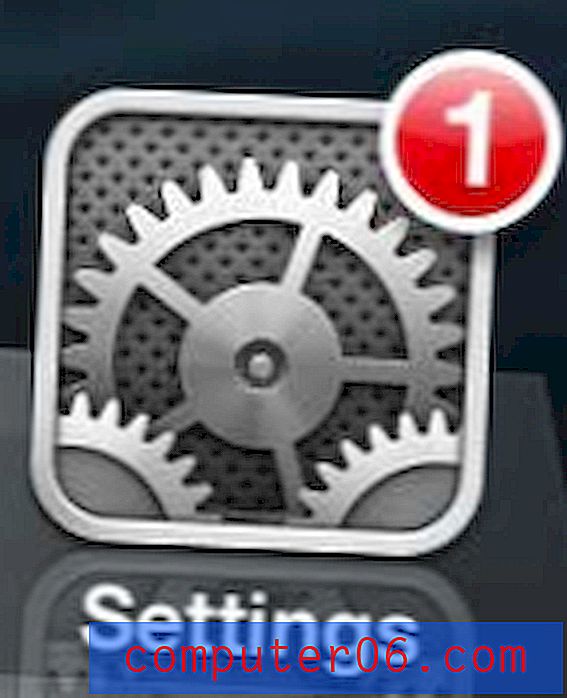Cómo duplicar espacio en Word 2013
Hay un par de opciones que pueden ayudar a que un documento creado en Microsoft Word 2013 sea más fácil de leer, y una de esas opciones en la cantidad de espacio entre líneas. Si está creando su documento para la escuela o para su trabajo, entonces es muy posible que la persona que lo lea también lea muchos otros documentos al mismo tiempo. Las personas en esta situación a menudo desarrollarán preferencias que facilitarán esta tarea, y el doble espacio es algo que puede ser muy importante para ellos.
Puede configurar su documento con doble espacio con solo unos simples clics del mouse en Word 2013. Siga nuestros pasos a continuación para aprender cómo hacerlo.
¿Cómo se duplica el espacio en Word 2013?
Este artículo asumirá que aún no ha comenzado a escribir el documento. Si el documento ya existe con un espacio simple, deberá seleccionar todo el documento antes de aplicar el doble espacio. Puede hacer esto haciendo clic en cualquier lugar dentro del documento, luego presionando Ctrl + A en su teclado.
Paso 1: abre Word 2013.
Paso 2: haz clic en la pestaña Inicio en la parte superior de la ventana.

Paso 3: haga clic en el botón Espaciado de línea y párrafo en la sección Párrafo de la cinta de opciones, luego haga clic en la opción 2.0 .
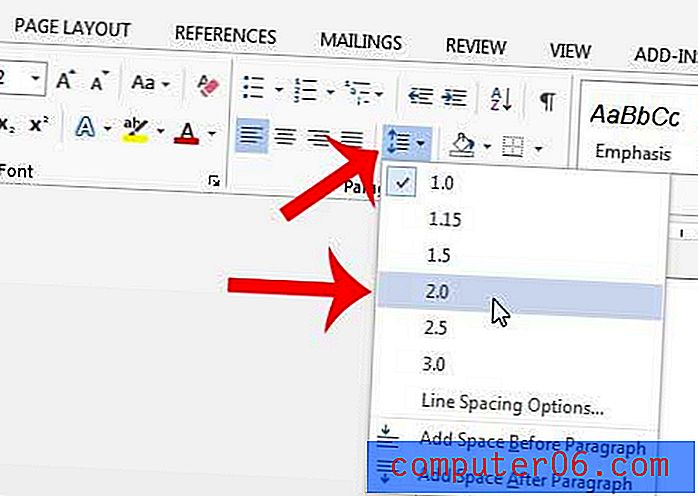
Cualquier texto que escriba en el documento ahora tendrá líneas de doble espacio.
¿Está editando un documento existente o ha copiado y pegado texto de otras ubicaciones? Este tipo de información a menudo puede tener un formato extraño que puede ser difícil de eliminar. Aprenda a borrar todo el formato en Word 2013 para que todo su texto se vea igual.